内存卡数据恢复汇总详细图文教程
发布时间:2022-05-09 文章来源:深度系统下载 浏览:
|
U盘的称呼最早来源于朗科科技生产的一种新型存储设备,名曰“优盘”,使用USB接口进行连接。U盘连接到电脑的USB接口后,U盘的资料可与电脑交换。而之后生产的类似技术的设备由于朗科已进行专利注册,而不能再称之为“优盘”,而改称“U盘”。后来,U盘这个称呼因其简单易记而因而广为人知,是移动存储设备之一。现在市面上出现了许多支持多种端口的U盘,即三通U盘(USB电脑端口、iOS苹果接口、安卓接口)。 内存卡是一种便携式独立存储介质,外形像卡片,多用于手机、数码相机、便携式电脑、MP3和其他数码产品上。有时候由于误操作造成内存卡数据损失,有时候由于内存卡损坏造成数据丢失。那么,一旦内存卡数据丢失了有没有办法恢复呢?该怎么恢复呢?  将内存卡插入读卡器,接到电脑USB后,电脑提示格式化,点取消。然后查看一下属性。  使用属性中的工具,点击开始检查,发现无法检查磁盘错误 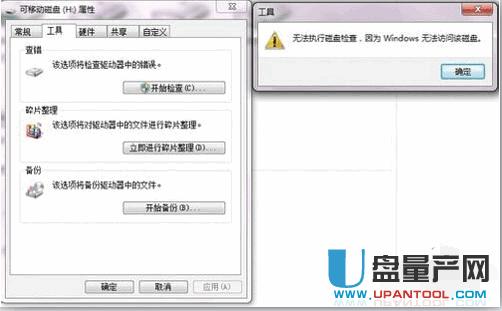 找到运行,也可以使用windows键+R可以快速打开  在运行中输入chkdsk H:/F,(H:就是你的SD卡盘符,/F是修复参数。)  出现dos窗口,等待修复完成,DOS窗口会自动关闭。  当内存卡数据恢复完成后,查看一下内存卡的属性,显示正常了 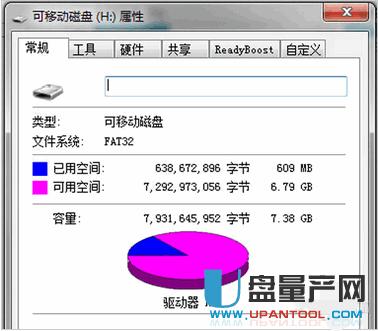 方法二:误删的数据恢复(Undelete Plus 2.98数据恢复软件)  扫瞄后会列出所有找到的文档,左半则可挑选文档类型,帮助你找到需要的文档,右的Status栏位是文档的健康度,Very Good的恢复起来大致没问题,但是Overwritten代表已经有部分资料被覆写过,恢复回来多半会有问题的了。 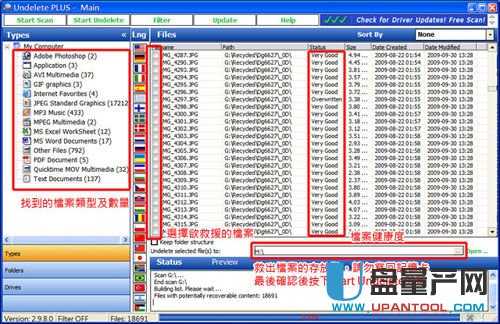 不管如何,选好要恢复的文档及选好要输出的目录后,按下Start Undelete即可,但切记不要写回同一张存储卡上!  如果不是误删,是本来用得好好的存储卡突然无法读取时,先确认读卡器工作是不是正常,最简单的方法是,如果存储卡在相机中观看十分正常的话,到了读卡器时出问题,那请先换一台读卡器或直接用相机的数据线试一下吧。 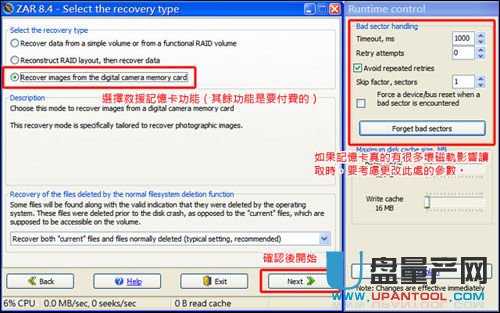 选择需要恢复的存储卡。  ZAR会开始进行扫描。扫描时间长短和存储卡容量及是否有读取困难成正比。  经过漫长的扫描(示范用的8GB CF存储卡共扫了快1个半小时)后,会出现找到遗失的档案,但因为扫瞄的方法是源文件式扫描,所以找到的文档都是用流水号作记录,Jpg的文档ZAR在点选后会有预览,其他类型文档只知道容量,通常恢复时只好全选,然后再做整理。 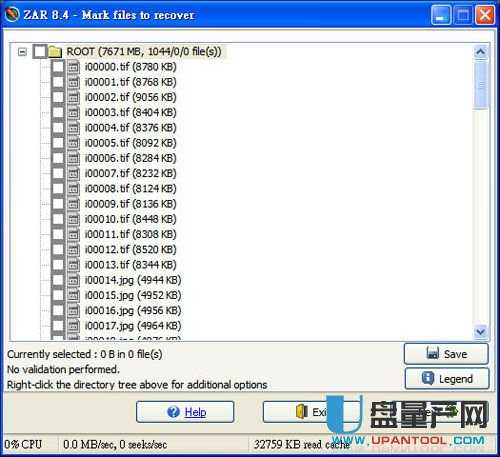 选好文档后就可以开始恢复档案了。  方法三:迅龙内存卡数据恢复软件 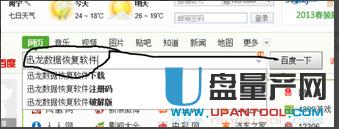 安装完毕之后就可以打开运行开始进行相机内存卡数据恢复了。选择“U盘手机相机内存卡恢复”,然后将你的相机内存卡连接到电脑,选择你的内存卡,单击“下一步”。 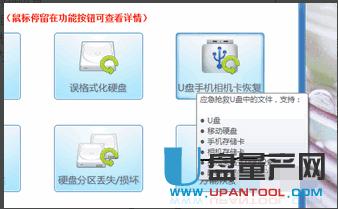  此时,软件正在扫描相机内存卡内的照片,大概需要5分钟的时间,不用进行任何操作了。扫描结果出来了,选择你要恢复的照片,在前面的复选框上打钩,再点击“下一步”。
 到了最后一步了,最后选择电脑上的一个位置来恢复这些照片就OK了。  方法四:龙腾内存卡数据恢复软件  只需几秒钟的功夫,软件安装完成。  将内存卡放在读卡器中,与电脑连接,打开软件  选择“U盘手机相机卡恢复”选项,单击后,选择要恢复的设备  点击“下一步”进行扫描 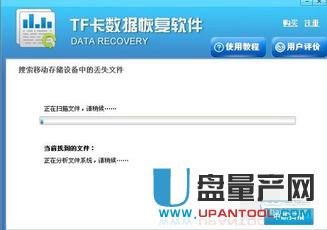 然后在扫描结果中选出自己要恢复的文件即可。  方法五:迅捷数据恢复软件 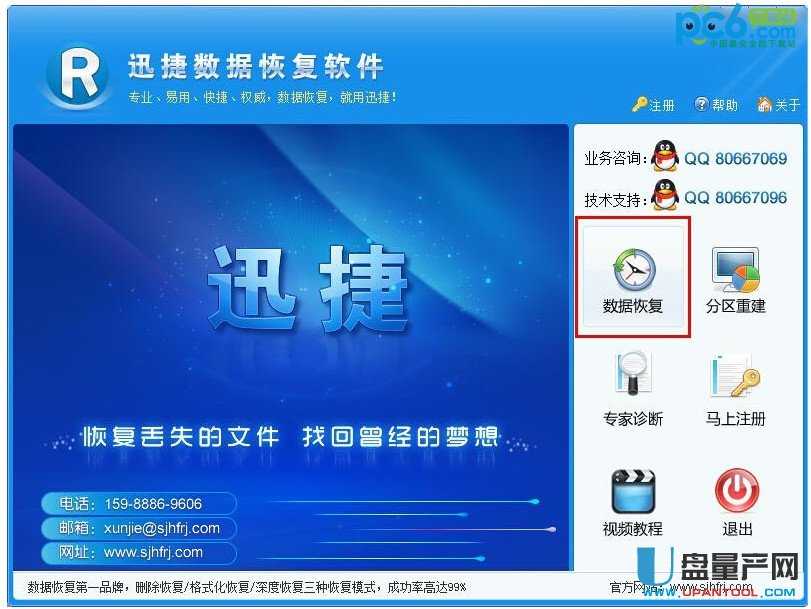 单击选择数据恢复模式“删除恢复”,然后单击“下一步”。 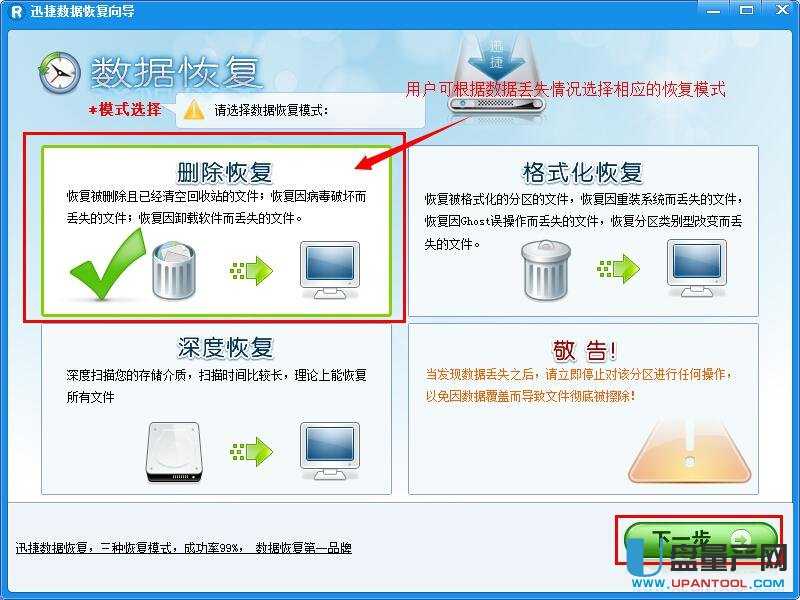 选择丢失的文件所在的分区,即丢失数据的内存卡,然后单击“下一步”进行扫描。 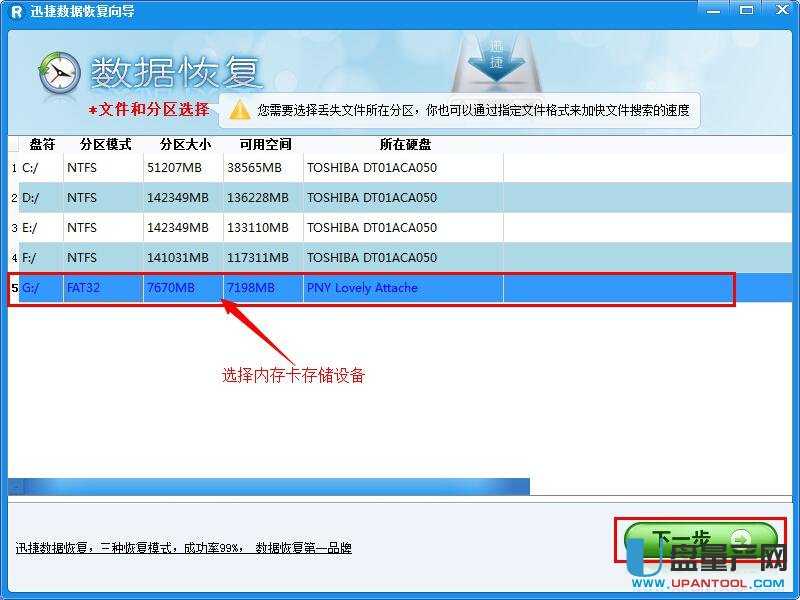 软件开始扫描内存卡,耐心等待扫描完成。  扫描完毕,在文件列表和文件夹中查找丢失的文件。被删除的文件有可能会被windows系统打乱目录,所以建议用户使用“搜索文件”功能查找文件,以节省时间。用户还可以对图片文件进行预览,以确认是否为所需要恢复的文件。找到并勾选需要恢复的文件,然后选择文件将要保存的路径,最后单击“恢复”按钮进行数据恢复。 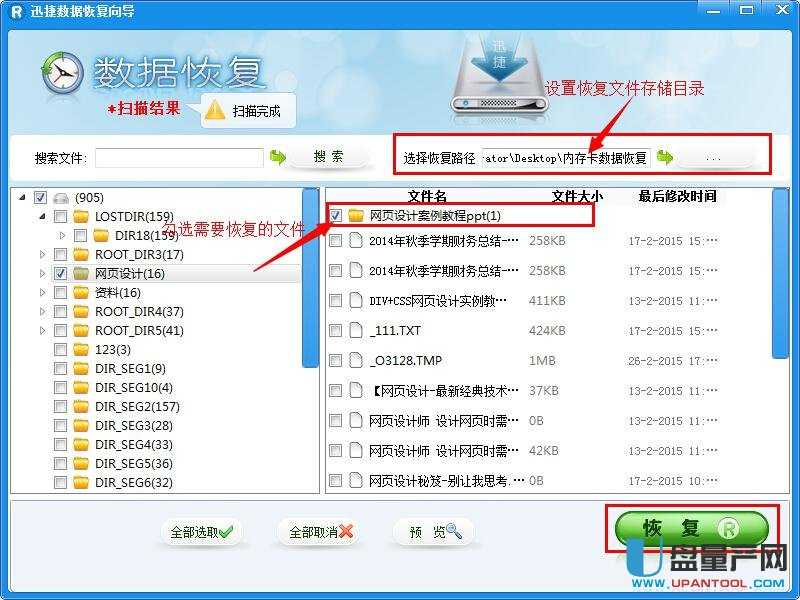 恢复完成。  方法六:内存卡剪切的数据恢复 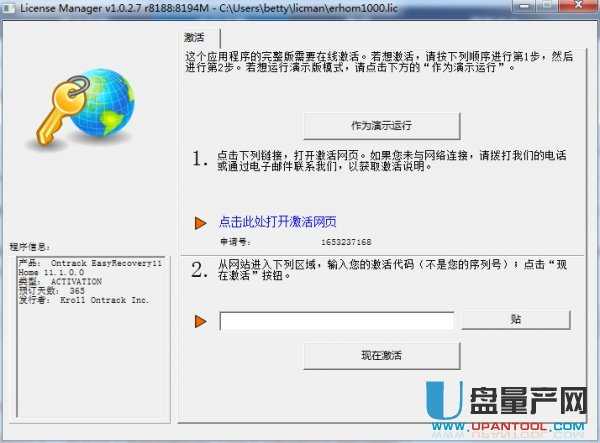 选择媒体类型:内存卡属于存储设备,点击选择“存储设备”即可。选择需要扫描的卷标:内存卡在未命名的情况下,一般显示为可移动磁盘。 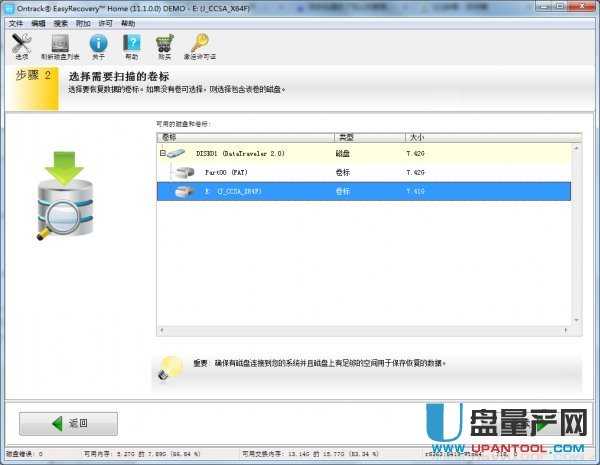 选择恢复场景:内存卡剪切丢失等于删除,及“恢复已删除的文件”。 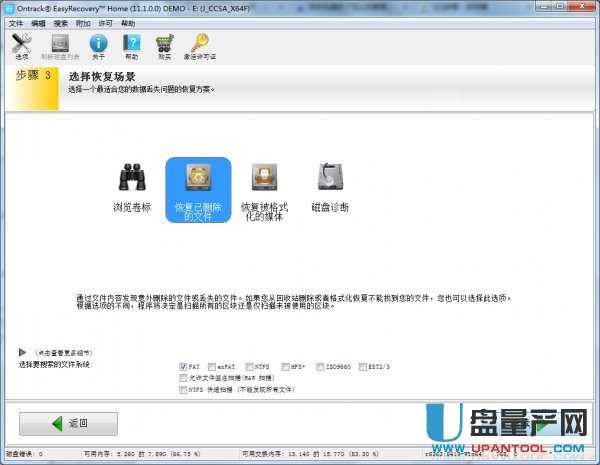 检查您的选项:检查上述步骤是否存在问题,接下来进入下一步。 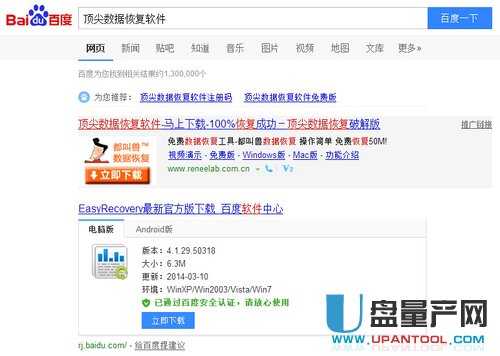 打开软件,选择“U盘手机相机卡恢复”模式  选择内存卡,开始进行数据扫描  勾选被误格式化的手机数据,然后点击“下一步”进行数据恢复 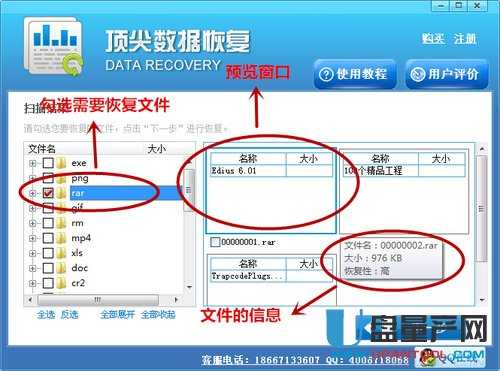 开始恢复数据,恢复完成后,可以打开目录,查看已恢复的数据 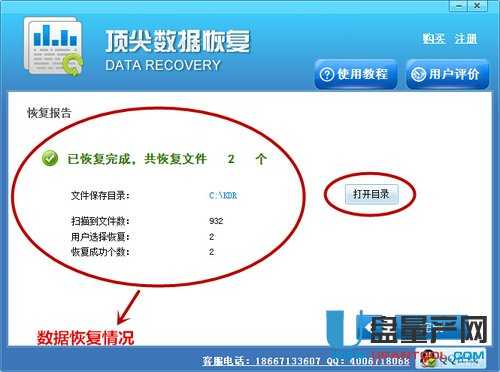 以上就是关于内存卡数据恢复的方法介绍。内存卡数据恢复依附于数据恢复软件。上面只是介绍到了部分数据恢复软件,目前网上的数据恢复软件还有很多,但是操作步骤基本都是一样的。大家如果遇到内存卡数据损坏需要恢复,只需在网上下载安装一款数据恢复软件就可以了。 U盘有USB接口,是USB设备。如果操作系统是WindowsXP/Vista/Win7/Linux/PrayayaQ3或是苹果系统的话,将U盘直接插到机箱前面板或后面的USB接口上,系统就会自动识别。 |


